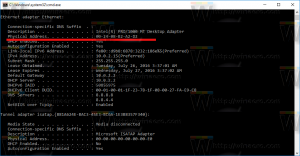Toegangstoetsen inschakelen voor contextmenu in Verkenner
Twee recente Insider-releases, Windows 11 Build 25314 (Canarisch) En Build 23403 (ontwikkelaar), breng toegangssleutelhits naar het contextmenu in Verkenner. Wanneer het menu wordt geopend vanaf het toetsenbord, worden de toetsaanslagen weergegeven die u kunt indrukken om deze of gene actie te activeren. Deze functie wordt geleidelijk uitgerold, dus het kan even duren voordat u deze op uw pc ziet. Maar u kunt dit proces versnellen en het nu inschakelen.
Advertentie

Net als elke andere verborgen functie, kunt u deze inschakelen met behulp van ViveTool. De ViveTool-app is freeware open-source software die de Windows Component Store beheert die de functiestatus kan wijzigen. Microsoft neemt vaak onvoltooide functies op in Insider-builds die men kan activeren en uitproberen.
Voor andere functies voert Microsoft tests uit onder geselecteerde groepen Insiders om feedback te verzamelen en meer te weten te komen over mogelijke bugs en bruikbaarheidsproblemen. Daarom gebruikt het bedrijf geleidelijke uitrol voordat ze beschikbaar worden gemaakt voor een breed publiek. Dus zelfs als u de meest recente Dev- of Canary-builds uitvoert, ziet u mogelijk niet alle aangekondigde functies op uw apparaat.
Dit is precies het geval met toegangstoetsen in contextmenu's van Verkenner. Hier leest u hoe u ze kunt inschakelen.
Toegangssleutels inschakelen in Verkenner voor contextmenu
- Download ViveTool van GitHub.
- Pak het gedownloade ZIP-archief uit naar het c:\vivetool map voor gemakkelijke toegang tot de app.
- Klik met de rechtermuisknop op de Begin knop met het Windows-logo in de taakbalk en selecteer Terminal (beheerder).
- Typ ten slotte de volgende opdracht om de functie voor toegangssleutels in te schakelen:
c:\vivetool\vivetool /enable /id: 39696859.
- Start nu Windows 11 opnieuw op om de wijziging toe te passen.
Je bent klaar! De functie is nu ingeschakeld.
Hoe de hints voor toegangstoetsen te zien
Ga als volgt te werk om de belangrijkste hints te zien.
- Open Verkenner en selecteer een bestand, map of station.
- Druk op het toetsenbord op de speciale menutoets. Het bevindt zich meestal tussen de meest rechtse alt En Ctrl sleutels.
- Zodra het contextmenu is geopend, drukt u op een lettertoets om de hints te laten verschijnen.

Klaar!
Opmerkingen:
#1 Het indrukken van een lettertoets is vereist in de genoemde pre-release builds. Door een bug verschijnen ze niet automatisch. Dit wordt opgelost in komende builds.
#2 De toetsen verschijnen alleen wanneer u het menu opent met de daarvoor bestemde toets op het toetsenbord. Ze verschijnen niet als u met de rechtermuisknop op een bestand klikt. Wellicht wordt dit ook opgelost.
H/t naar @PhantomOfEarth
Als je dit artikel leuk vindt, deel het dan via de knoppen hieronder. Het zal niet veel van je vergen, maar het zal ons helpen groeien. Bedankt voor uw steun!
Advertentie